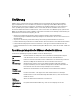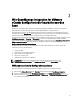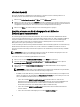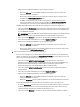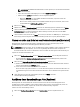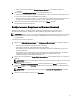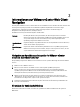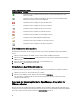Users Guide
* Markieren Sie im Zertifikat-Kontrollkästchen eine der folgenden Optionen:
• Wählen Sie Aktivieren aus, um das iDRAC-Zertifikat herunterzuladen, zu speichern und für alle
künftigen Verbindungen zu validieren.
• Wenn Sie keine Prüfung ausführen und das Zertifikat nicht speichern möchten, markieren Sie das
Kontrollkästchen Zertifikatprüfung aktivieren nicht.
• Für iDRACs, die für Active Directory, auf dem Sie Active Directory benutzen möchten, bereits
konfiguriert und aktiviert sind, markieren Sie das Kontrollkästchen Active Directory verwenden;
anderenfalls gehen Sie nach unten, um die iDRAC-Anmeldeinformationen zu konfigurieren.
– Um iDRAC-Anmeldeinformationen ohne Active Directory zu konfigurieren, führen Sie Folgendes aus:
* Geben Sie im Textfeld Benutzername den Benutzernamen ein. Der Benutzername darf maximal 16 Zeichen
enthalten. Weitere Informationen zur Benutzername-Einschränkungen für Ihre Version von iDRAC finden
Sie in der iDRAC-Dokumentation.
ANMERKUNG: Das lokale iDRAC-Konto erfordert Administratorberechtigungen für die Aktualisierung
der Firmware, Anwendung von Hardware-Profilen und die Bereitstellung des Hypervisors.
* Geben Sie im Textfeld Kennwort das Kennwort ein. Das Kennwort darf maximal 20 Zeichen enthalten.
* Geben Sie das Kennwort zur Bestätigung in das Textfeld Kennwort bestätigen ein.
* Markieren Sie im Zertifikat-Kontrollkästchen eine der folgenden Optionen:
• Wählen Sie Aktivieren aus, um das iDRAC-Zertifikat herunterzuladen, zu speichern und für alle
künftigen Verbindungen zu validieren.
• Wenn Sie keine Prüfung ausführen und das iDRAC-Zertifikat nicht speichern möchten, markieren Sie
das Kontrollkästchen Zertifikatprüfung aktivieren nicht.
4. Führen Sie im Host-Root-Bereich eine der folgenden Aktionen aus:
– Für Hosts, die für Active Directory, auf dem Sie Active Directory benutzen möchten, bereits konfiguriert und
aktiviert sind, wählen Sie das Kontrollkästchen Active Directory verwenden aus; anderenfalls gehen Sie nach
unten, um Ihre Host-Anmeldeinformationen zu konfigurieren.
* Geben Sie im Textfeld Active Directory-Benutzername den Benutzernamen ein. Geben Sie den
Benutzernamen in einem dieser Formate ein: Domäne\Benutzername oder benutzername@domäne. Der
Benutzername darf maximal 256 Zeichen enthalten. Weitere Informationen zu Benutzernamen-
Einschränkungen finden Sie in der Dokumentation zu Microsoft Active Directory.
* Geben Sie im Textfeld Active Directory-Kennwort das Kennwort ein. Das Kennwort darf maximal 127
Zeichen enthalten.
* Geben Sie das Kennwort zur Bestätigung in das Textfeld Kennwort bestätigen ein.
* Markieren Sie im Zertifikat-Kontrollkästchen eine der folgenden Optionen:
• Wählen Sie Aktivieren aus, um das iDRAC-Zertifikat herunterzuladen, zu speichern und für alle
künftigen Verbindungen zu validieren.
• Wählen Sie Deaktivieren, um keine Prüfung durchzuführen und das Host-Zertifikat nicht zu speichern.
– Um Host-Anmeldeinformationen ohne Active Directory zu konfigurieren, führen Sie Folgendes aus:
* Im Textfeld Benutzername ist der Benutzername root. Dies ist der Standardbenutzername, und Sie können
den Benutzernamen nicht ändern. Falls das Activate Directory jedoch eingestellt ist, können Sie einen
beliebigen Active Directory-Benutzer auswählen, mit Ausnahme von root.
* Geben Sie im Textfeld Kennwort das Kennwort ein. Das Kennwort darf maximal 127 Zeichen enthalten.
15